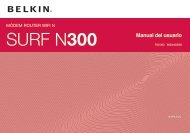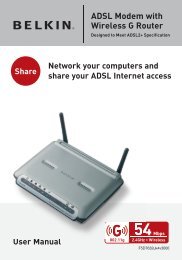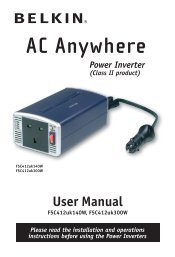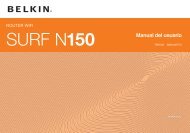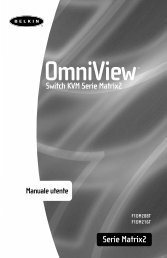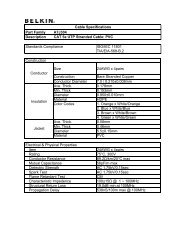Powerline- netwerkadapters
Powerline- netwerkadapters
Powerline- netwerkadapters
Create successful ePaper yourself
Turn your PDF publications into a flip-book with our unique Google optimized e-Paper software.
<strong>Powerline</strong><strong>netwerkadapters</strong><br />
Handleiding<br />
PM01141ea F5D4073<br />
English<br />
Français<br />
DEutsch<br />
nEDErlanDs<br />
Español<br />
italiano
InHoud<br />
Inhoud hoofdstukken 1 2 3 4<br />
1 Inleiding..................................................................................................1<br />
Productkenmerken 2<br />
Technische gegevens 2<br />
Systeemvereisten 3<br />
Inhoud van de verpakking 3<br />
2 de adapters installeren en instellen ................................................4<br />
3 Configuratie ......................................................................................... 8<br />
<strong>Powerline</strong>-netwerk doormeten 8<br />
Beveiliging instellen op een lokaal HomePlug-apparaat 9<br />
Beveiliging instellen op een HomePlug-apparaat in het netwerk 10<br />
Diagnose 11<br />
4 Informatie ............................................................................................12<br />
<strong>Powerline</strong>-<strong>netwerkadapters</strong>
InleIdIng<br />
Inhoud hoofdstukken 1 2 3 4<br />
Wij danken u hartelijk voor het kopen van de <strong>Powerline</strong>-netwerkadapter (de adapter). De meeste mensen hebben geen zin om lange<br />
en dure Ethernet-kabels te kopen of om kabels te trekken van de ene kamer naar de andere. Met de adapters van Belkin kan op een<br />
gemakkelijke manier een netwerk worden opgezet – thuis of in een kleine zakelijke omgeving. De adapters staan garant voor een<br />
complete netwerkoplossing. De <strong>Powerline</strong>-netwerkadapter werkt conform de norm HomePlug ® <strong>Powerline</strong> Specification 1.0 Turbo voor<br />
een bandbreedte van maximaal 85 Mbps* via het elektriciteitsnet. Omdat elektriciteitskabels in elk huis overal aanwezig zijn, met tal van<br />
stopcontacten in elke kamer, is het met deze adapters heel gemakkelijk om een netwerk op te zetten van meerdere computers (al dan niet<br />
draagbaar) voor het delen van een internetverbinding, printers en bestanden en het spelen van games. Hiervoor is geen extra bekabeling<br />
meer nodig. Let op: u heeft ten minste twee adapters nodig om een <strong>Powerline</strong>-netwerk te kunnen creëren.<br />
De enige vereiste voor de installatie van de adapter is dat uw apparaat beschikt over een 10/100Mbps-Ethernetpoort. De <strong>Powerline</strong>netwerkadapter<br />
is verder compatibel met alle mogelijke apparatuur, inclusief Mac-, Windows- en UNIX-computers.<br />
Als beveiliging zijn alle HomePlug-apparaten voorzien van 56-bits DES-encryptie. Door het besloten karakter van het eigen<br />
elektriciteitsnet thuis in combinatie met encryptie (codering) is HomePlug veel veiliger dan concurrerende technologieën.<br />
De <strong>Powerline</strong>-netwerkadapter is de beste oplossing voor een thuisnetwerk zonder allerlei nieuwe kabels te hoeven leggen. Door de<br />
eenvoudige installatie (Plug-and-Play) en de betrouwbaarheid van HomePlug Ethernet-producten is de <strong>Powerline</strong>-netwerkadapter<br />
bovendien de beste oplossing om een snel netwerk aan te leggen.<br />
<strong>Powerline</strong>-<strong>netwerkadapters</strong><br />
1
InleIdIng<br />
Inhoud hoofdstukken 1 2 3 4<br />
Productkenmerken<br />
• Bandbreedte van maximaal 85 Mbps* via<br />
het gewone elektriciteitsnet thuis<br />
• Bereik circa 300 meter via elektriciteitskabels in de muur<br />
• HomePlug-signaal gaat gemakkelijk voorbij stroomonderbrekers<br />
• 56-bits DES-encryptie voor veilige gegevens<br />
• Encryptie vindt plaats op de apparatuur en gaat<br />
niet ten koste van de bandbreedte<br />
• IEEE 802.3-computerinterface<br />
• Plug-and-Play-installatie<br />
• Conform HomePlug <strong>Powerline</strong> Specification 1.0 Turbo<br />
<strong>Powerline</strong>-<strong>netwerkadapters</strong><br />
2<br />
Technische gegevens<br />
Computerinterface: IEEE 802.3/802.3u<br />
Bedrijfstemperatuur: 0-40 °C<br />
Opslagtemperatuur: -20-80 °C<br />
Luchtvochtigheid: max. 5%-90% (niet condenserend)<br />
Gemiddeld bereik: tot 300 m via elektriciteitskabels in muur<br />
*De vermelde overdrachtssnelheid van 85 Mbps is de fysieke gegevenssnelheid. De<br />
werkelijk gerealiseerde doorvoersnelheid van gegevens ligt lager.
InleIdIng<br />
Inhoud hoofdstukken 1 2 3 4<br />
<strong>Powerline</strong> verbindings-LED<br />
Brandt Ander HomePlug-apparaat gedetecteerd<br />
Knippert Er is activiteit binnen het <strong>Powerline</strong>netwerkactiviteit<br />
Ethernet verbindings-LED<br />
Brandt Verbonden met Ethernet<br />
Knippert Activiteit binnen het Ethernet-netwerk<br />
Systeemvereisten<br />
• Minimaal twee HomePlug-apparaten<br />
• Vrije Ethernet-poort op elke computer of netwerkapparaat<br />
• Vrij stopcontact<br />
• Standaard elektriciteitsnet<br />
• Cd-romstation<br />
<strong>Powerline</strong>-<strong>netwerkadapters</strong><br />
3<br />
Inhoud van de verpakking<br />
• 1-2 <strong>Powerline</strong>-<strong>netwerkadapters</strong><br />
• Beknopte HomePlug-installatiehandleiding<br />
• HomePlug-handleiding (op cd)<br />
• Installatie-cd<br />
• 1-2 voedingskabels<br />
• 1-2 CAT5/RJ45 Ethernet-kabels<br />
• 1-2 verloopstekkers
de adaPTerS InSTalleren en InSTellen<br />
Inhoud hoofdstukken 1 2 3 4<br />
overzicht<br />
De installatie van de <strong>Powerline</strong>-<strong>netwerkadapters</strong> duurt maar een paar<br />
minuten. U hoeft geen lange kabels te trekken door het huis. Sluit de<br />
adapters eenvoudigweg aan op een wandstopcontact en verbind de<br />
Ethernet-kabel met uw apparaat. Als u de mogelijkheid wilt hebben<br />
om uw <strong>Powerline</strong>-netwerk te monitoren, dan kunt u het meegeleverde<br />
hulpprogramma installeren. Voor een correcte werking van uw<br />
<strong>Powerline</strong>-adapters hoeft dit hulpprogramma echter niet geïnstalleerd<br />
te worden.<br />
<strong>Powerline</strong>-<strong>netwerkadapters</strong><br />
4<br />
Hardware installeren<br />
1. Sluit de netwerkkabel aan op een RJ45-netwerkadapterpoort.<br />
2. Sluit het andere uiteinde van uw netwerkkabel aan op de RJ45-poort<br />
aan de onderkant van de adapter.<br />
3. Sluit de voedingskabel aan op de daarvoor bestemde aansluiting<br />
achter op de adapter.<br />
4. Sluit de stekker van de voedingskabel rechtstreeks aan op het<br />
stopcontact in de muur.<br />
let op: sluit het apparaat niet aan op een uPS of een stekkerdoos<br />
met overspanningsbeveiliging aangezien dit het <strong>Powerline</strong>-signaal<br />
nadelig kan beïnvloeden.<br />
5. Herhaal dit proces voor de tweede adapter
de adaPTerS InSTalleren en InSTellen<br />
Inhoud hoofdstukken 1 2 3 4<br />
Installatiewizard starten<br />
1. Plaats de cd in het cd-romstation en wacht tot het installatievenster<br />
wordt weergegeven. Als de cd niet automatisch wordt gestart, klikt u<br />
op "Start" in de linkerbenedenhoek van het scherm (voor de meeste<br />
Windows-versies) en gaat u naar "Run" (Uitvoeren). Typ nu het<br />
volgende in: "(letter van cd-romstation):\setup.exe” en klik op "OK".<br />
<strong>Powerline</strong>-<strong>netwerkadapters</strong><br />
5<br />
2. Klik op de knop “<strong>Powerline</strong> Utility” (<strong>Powerline</strong>-hulpprogramma).<br />
Wanneer de software is geladen, selecteert u de gewenste taal<br />
in het dialoogvenster dat hieronder wordt weergegeven:<br />
3. Klik op “Next” (Volgende) om verder te gaan met de installatie.
de adaPTerS InSTalleren en InSTellen<br />
Inhoud hoofdstukken 1 2 3 4<br />
4. Nu kunt u de standaardmap wijzigen waarin het<br />
programma wordt geïnstalleerd. Klik op "Next" (Volgende)<br />
om door te gaan als u de map niet wilt wijzigen.<br />
5. De volgende schermen bieden u verschillende<br />
installatiemogelijkheden. Klik op "Next" (Volgende) in elk van<br />
deze schermen of wijzig de instellingen indien gewenst.<br />
<strong>Powerline</strong>-<strong>netwerkadapters</strong><br />
6
de adaPTerS InSTalleren en InSTellen<br />
Inhoud hoofdstukken 1 2 3 4<br />
6. Klik op “Install” (Installeren) nadat u de instellingen hebt gecontroleerd. 7. De installatie is nu voltooid. Klik op "Finish"<br />
(Beëindigen) om de wizard te sluiten.<br />
<strong>Powerline</strong>-<strong>netwerkadapters</strong><br />
7
ConfIguraTIe<br />
Inhoud hoofdstukken 1 2 3 4<br />
overzicht<br />
De adapter werkt met 56-bits DES-encryptie om toegang van buitenaf<br />
tegen te houden. De sleutel wordt vastgelegd met het aparte HomePlugconfiguratieprogramma<br />
op cd. De beveiliging is standaard ingeschakeld.<br />
Wel wordt aangeraden om het standaardwachtwoord te wijzigen. Al uw<br />
HomePlug-apparaten moeten hetzelfde netwerkwachtwoord gebruiken.<br />
Alleen dan kunnen de computers in het netwerk worden gebruikt. Zorg<br />
ervoor dat alle apparaten hetzelfde netwerkwachtwoord hebben.<br />
<strong>Powerline</strong>-netwerk doormeten<br />
deel 1: een lokaal HomePlug-apparaat doormeten<br />
Dubbelklik op het pictogram "Belkin HomePlug Utility" op het bureaublad<br />
om het hieronder getoonde hulpprogramma te openen.<br />
<strong>Powerline</strong>-<strong>netwerkadapters</strong><br />
8<br />
Op het tabblad "Main" (Hoofdinstellingen) worden de HomePlugapparaten<br />
weergegeven die zijn aangesloten op de huidige computer<br />
en andere apparaten in het netwerk. Ook ziet u hier het MAC-adres<br />
van elk apparaat. Het MAC-adres van de adapter die op dit moment<br />
is verbonden met de PC die gebruik maakt van dit hulpprogramma<br />
wordt bovenin het venster weergegeven naast de naam van uw "lokale"<br />
netwerk. Het hulpprogramma stelt u in staat de gegevens in het venster<br />
te actualiseren als u iets aan de apparaten verandert. Ook kunt u<br />
verbinding maken met een ander netwerk, als er meerdere apparaten op<br />
de computer zijn aangesloten.<br />
opmerking: Als de kwaliteit van de verbinding te wensen overlaat en<br />
rood wordt weergegeven of als het MAC-adres van een apparaat dat<br />
op deze computer is aangesloten wordt weergegeven met alleen maar<br />
nullen, is uw adapter mogelijk onbereikbaar via het <strong>Powerline</strong>-netwerk.<br />
Wij raden u aan de adapter op een ander stopcontact aan te sluiten<br />
voor een betere signaalkwaliteit. Het apparaat moet rechtstreeks op een<br />
wandcontactdoos worden aangesloten, niet op een losse stekkerdoos.<br />
opmerking: Als van geen enkel apparaat de apparaatstatus wordt<br />
weergegeven en er is wel degelijk een apparaat op de computer<br />
aangesloten, maak dan alle apparaten los en sluit ze opnieuw aan.<br />
Zorg er ook voor dat de kabel tussen de computer en het HomePlugapparaat<br />
van het juiste type is en correct werkt. Als alles in orde lijkt en<br />
er worden in het venster "Device" (Apparaat) nog steeds geen apparaten<br />
weergegeven, start dan de computer opnieuw. Als u het probleem niet<br />
kunt oplossen, neem dan contact op met de technische ondersteuning.
ConfIguraTIe<br />
Inhoud hoofdstukken 1 2 3 4<br />
deel 2: een HomePlug-netwerkapparaat doormeten<br />
Op het tabblad "Main" (Hoofdinstellingen) staan alle andere HomePlugapparaten<br />
in uw <strong>Powerline</strong>-netwerk. De apparatuur wordt aangeduid met<br />
het MAC-adres. Ook ziet u de beschikbare bandbreedte per apparaat<br />
(apparaten die verder van de huidige computer verwijderd zijn, kunnen<br />
een lagere snelheid hebben). Als u apparaten toevoegt of verwijdert, kunt<br />
u de getoonde gegevens actualiseren door op de knop "Scan" (Zoeken)<br />
te klikken. Het netwerk wordt nu opnieuw doorzocht en alle wijzigingen<br />
worden zichtbaar gemaakt.<br />
opmerking: Alleen apparaten met hetzelfde netwerkwachtwoord<br />
worden weergegeven. Zorg ervoor dat alle apparaten hetzelfde<br />
netwerkwachtwoord hebben (let op hoofdletters en kleine letters).<br />
let op: als het MAC-adres van een apparaat uit alleen maar nullen<br />
bestaat, is dit apparaat niet goed of helemaal niet aangesloten. Neem in<br />
dit geval contact op met de technische ondersteuning.<br />
let op: als bepaalde apparaten niet worden weergegeven na het<br />
doorzoeken van het netwerk, moet u deze apparaten losmaken<br />
en opnieuw aansluiten (dus alleen de apparaten die niet worden<br />
weergegeven). Als het probleem blijft bestaan, plaatst u het apparaat<br />
dichter bij de huidige computer (bij voorkeur in stopcontacten naast<br />
elkaar in dezelfde wandcontactdoos). Als het probleem nog steeds niet<br />
is opgelost en u het apparaat niet te zien krijgt in het netwerk, dan is<br />
het apparaat misschien defect. Neem contact op met de technische<br />
ondersteuning. Als het apparaat nu wel wordt weergegeven, was de<br />
afstand misschien het enige probleem.<br />
U kunt de naam van de HomePlug-apparaten aanpassen door het apparaat<br />
te selecteren en op "Rename" (Naam wijzigen) te klikken.<br />
<strong>Powerline</strong>-<strong>netwerkadapters</strong><br />
9<br />
Beveiliging instellen op een lokaal HomePlug-apparaat<br />
Op het tabblad "Privacy" kunt u het netwerkwachtwoord wijzigen van<br />
het apparaat dat momenteel met deze computer is verbonden. Met<br />
dit netwerkwachtwoord worden alle gegevens gecodeerd die door dit<br />
apparaat worden verzonden. Hiervoor wordt 56-bits DES-encryptie<br />
toegepast. DES is erg veilig en moeilijk te kraken.<br />
let op: voor alle apparaten in het netwerk MOETEN dezelfde<br />
gegevens voor Private Network Name (Naam privénetwerk) (ook wel<br />
"netwerkwachtwoord" genoemd) gebruikt worden. Alleen dan zijn<br />
verbindingen mogelijk tussen alle apparaten in uw huis. De netwerknaam is<br />
standaard ingesteld op “HomePlug”.
ConfIguraTIe<br />
Inhoud hoofdstukken 1 2 3 4<br />
Beveiliging instellen op een HomePlugapparaat<br />
in het netwerk<br />
1. U moet eerst terug naar het tabblad “Main” (Hoofdinstellingen) om daar<br />
de DEK (Device Encryption Key of encryptiesleutel voor het apparaat)<br />
in te voeren voor elk HomePlug-apparaat in het netwerk. Selecteer<br />
het apparaat en klik op "Enter Password" (Wachtwoord invoeren).<br />
<strong>Powerline</strong>-<strong>netwerkadapters</strong><br />
10<br />
2. In het volgende venster voert u de DEK in bij "Password"<br />
(Wachtwoord). U vindt deze code onder op elk apparaat. Let<br />
op: dit wachtwoord wijkt af van het netwerkwachtwoord.<br />
3. Met dit hulpprogramma kunt u vanaf één computer het<br />
wachtwoord wijzigen van alle apparaten in het netwerk. Zo hoeft u<br />
de wachtwoorden niet allemaal apart aan te passen.<br />
let op: de deK is een unieke code voor elk afzonderlijk HomePlugapparaat.<br />
Voor het gebruik van dit hulpprogramma moet u de deK<br />
van elk apparaat invoeren.<br />
4. Het netwerkwachtwoord kan worden gewijzigd op alle apparaten<br />
waarvan de DEK is ingevoerd. Op het tabblad "Privacy" kunt u vanaf<br />
één primaire computer het netwerkwachtwoord van alle apparaten in<br />
het netwerk regelen.<br />
5. Wijzig op het tabblad "Privacy" de naam van het privénetwerk (het<br />
netwerkwachtwoord) en klik op "Set all devices" (Alle apparaten). Zorg<br />
ervoor dat de DEK's van alle apparaten zijn ingevoerd voordat u deze<br />
stap uitvoert. Anders verliest u namelijk de verbinding met apparaten die<br />
dit nieuwe netwerkwachtwoord niet gebruiken.
ConfIguraTIe<br />
Inhoud hoofdstukken 1 2 3 4<br />
diagnose<br />
Dit tabblad bevat diagnostische gegevens voor uw HomePlug-netwerk. U<br />
kunt hier een rapport van deze gegevens maken, per e-mail verzenden en<br />
afdrukken.<br />
<strong>Powerline</strong>-<strong>netwerkadapters</strong><br />
11<br />
Technische ondersteuning<br />
Voor technische ondersteuning kunt u terecht op www.belkin.com
InformaTIe<br />
Inhoud hoofdstukken 1 2 3 4<br />
fCC-verklaring<br />
VerKlarIng Van ConformITeIT meT de fCC-VoorSCHrIfTen<br />
Voor eleKTromagneTISCHe ComPaTIBIlITeIT<br />
Wij, Belkin International, Inc., gevestigd 501 West Walnut Street, Compton,<br />
CA 90220, Verenigde Staten van Amerika, verklaren hierbij de volledige<br />
verantwoordelijkheid te aanvaarden dat het product met het artikelnummer<br />
F5D4073 waarop deze verklaring van toepassing is, voldoet aan Deel 15<br />
van de FCC-voorschriften. Het gebruik ervan is onderworpen aan de beide<br />
volgende voorwaarden: (1) het apparaat mag geen schadelijke storingen<br />
opwekken en (2) het apparaat moet elke ontvangen interferentie accepteren,<br />
waaronder storingen die een ongewenste werking kunnen veroorzaken.<br />
Waarschuwing: Blootstelling aan radiofrequente straling. Het<br />
uitgangsvermogen van dit apparaat ligt ver beneden de hiervoor in de<br />
FCC-voorschriften vastgelegde grenswaarden voor stralingsfrequenties.<br />
Niettemin dient dit apparaat zodanig te worden gebruikt dat bij normaal<br />
gebruik de mogelijkheid van persoonlijk contact tot een minimum beperkt<br />
blijft. Ook bij het aansluiten van een externe antenne op dit apparaat moet<br />
de antenne zodanig worden geplaatst dat bij normaal gebruik de kans op<br />
aanraking tot een minimum beperkt blijft. Ter voorkoming van overschrijding<br />
van de in de FCC-voorschriften aangegeven grenswaarden voor de<br />
blootstelling aan radiofrequente straling, mogen personen de werkende<br />
antenne niet dichter naderen dan tot op een afstand van 20 centimeter.<br />
Kennisgeving van de federal<br />
Communications Commission (fCC)<br />
Deze apparatuur is getest en voldoet aan de grenswaarden voor digitale<br />
apparaten van Klasse B zoals vastgelegd in Deel 15 van de FCC-voorschriften.<br />
Deze grenswaarden zijn vastgesteld als zinvolle bescherming tegen schadelijke<br />
interferenties in de woonomgeving.<br />
Deze apparatuur genereert en gebruikt radiofrequente energie en kan deze<br />
<strong>Powerline</strong>-<strong>netwerkadapters</strong><br />
12<br />
tevens uitzenden. Als deze apparatuur de radio- of televisie-ontvangst<br />
stoort, wat u kunt vaststellen door de apparatuur in- en uit te schakelen,<br />
kunt u proberen de storing op te heffen met een of meer van de volgende<br />
maatregelen:<br />
• Verdraai of verplaats de ontvangstantenne.<br />
• Het vergroten van de afstand tussen de installatie en de ontvanger.<br />
• Het aansluiten van de installatie op een stopcontact van een<br />
andere groep dan die waarop de ontvanger is aangesloten.<br />
• Roep de hulp in van de verkoper of een deskundig radio-/televisietechnicus.<br />
Veranderingen<br />
De Federal Communications Commission eist dat de gebruiker<br />
ervoor wordt gewaarschuwd dat elke verandering aan het apparaat<br />
die niet uitdrukkelijk door Belkin International, Inc. is goedgekeurd de<br />
bevoegdheid van de gebruiker om het apparaat te bedienen teniet kan<br />
doen.<br />
europa – verklaring van conformiteit<br />
Dit apparaat voldoet aan de belangrijkste vereisten van de R&TTE-richtlijn<br />
1999/5/EG. De volgende testmethoden zijn toegepast om de aanname van<br />
conformiteit met de belangrijkste vereisten van de R&TTE-richtlijn 1999/5/<br />
EG te bewijzen:<br />
- EN60950-1:2001 A11:2004<br />
Veiligheid van IT-apparatuur<br />
Voor informatie over de verwijdering van afgedankte<br />
apparatuur verwijzen wij u naar<br />
http://environmental.belkin.com
InformaTIe<br />
Inhoud hoofdstukken 1 2 3 4<br />
Beperkte levenslange productgarantie van Belkin International, Inc.<br />
deze garantie dekt het volgende.<br />
Belkin International, Inc. (“Belkin”) garandeert de oorspronkelijke<br />
koper van dit Belkin-product dat het product vrij is van ontwerp-,<br />
assemblage-, materiaal- en fabricagefouten.<br />
de geldigheidsduur van de dekking<br />
Belkin garandeert het Belkin-product voor de levensduur van het<br />
product.<br />
Hoe worden problemen opgelost?<br />
Productgarantie.<br />
Belkin zal het product dat een defect vertoont naar eigen keus kosteloos<br />
(met uitzondering van verzendkosten) repareren of vervangen. Belkin<br />
behoudt zich het recht voor zonder voorafgaande waarschuwing de<br />
verkoop van een bepaald product te staken in welke geval de beperkte<br />
garantie tot reparatie of vervanging van het betreffende product zal<br />
komen te vervallen. Indien Belkin niet in staat is het product te repareren<br />
of te vervangen (bijvoorbeeld omdat het niet meer leverbaar is), zal<br />
Belkin de terugbetaling van de aankoopprijs hetzij een tegoed voor<br />
de aankoop van een ander product van Belkin.com aanbieden tot een<br />
bedrag gelijk aan de aankoopprijs van het product die aangegeven is<br />
op de originele aankoopbon en verminderd met de tegenwaarde van de<br />
natuurlijke slijtage.<br />
<strong>Powerline</strong>-<strong>netwerkadapters</strong><br />
13<br />
Wat valt buiten deze garantie?<br />
Alle hierin versterkte garanties zijn niet van toepassing als het Belkinproduct<br />
op verzoek van Belkin International, Inc. niet op kosten van<br />
de koper voor onderzoek aan Belkin International, Inc. ter beschikking<br />
is gesteld of als Belkin International, Inc. constateert dat het Belkinproduct<br />
verkeerd is geïnstalleerd, op enige wijze is veranderd of<br />
vervalst. De productgarantie van Belkin biedt geen bescherming<br />
tegen van buiten komend onheil, zoals blikseminslag, overstromingen,<br />
aardbevingen en oorlogsmolest, vandalisme, diefstal, normale<br />
slijtage, afslijting, depletie, veroudering, misbruik, beschadiging door<br />
netspanningsdalingen (z.g. “brown-outs” en “sags”), ongeoorloofde<br />
programmering en/of wijziging van de systeemapparatuur.<br />
Hoe wordt service verleend?<br />
Om voor service voor uw Belkin product in aanmerking te komen gaat u<br />
als volgt te werk:<br />
1. Neem binnen 15 dagen na het voorval telefonisch contact op met<br />
de afdeling Technische Ondersteuning van Belkin Limited via het<br />
telefoonnummer in deze handleiding. Houd er rekening mee dat u de<br />
volgende gegevens moet kunnen verstrekken:<br />
a. Het artikelnummer van het Belkin-product.<br />
b. Waar u het product hebt gekocht.<br />
c. Wanneer u het product hebt gekocht.<br />
d. Het originele aankoopbewijs.<br />
2. De medewerker/ster van de Belkin-klantenservice legt u vervolgens<br />
uit hoe u het aankoopbewijs en het product moet verzenden en hoe<br />
de claim verder wordt afgewikkeld.
InformaTIe<br />
Inhoud hoofdstukken 1 2 3 4<br />
Belkin International, Inc. behoudt zich het recht voor het defecte Belkinproduct<br />
te onderzoeken. De kosten voor verzending van het Belkin<br />
product naar Belkin International, Inc. komen volledig voor rekening van<br />
de koper. Als Belkin naar eigen bevinding tot de conclusie komt dat het<br />
onpraktisch is de beschadigde apparatuur naar Belkin te verzenden,<br />
kan Belkin naar eigen goeddunken een deskundige reparatie-inrichting<br />
aanwijzen en deze opdragen de betreffende apparatuur te inspecteren<br />
en de reparatiekosten ervan te begroten. De eventuele verzendkosten<br />
van het product naar de reparatie-inrichting en van de terugzending<br />
naar de koper en van de kostenbegroting komen geheel voor rekening<br />
van de koper. Het beschadigde product moet voor onderzoek<br />
beschikbaar blijven totdat de claim is afgehandeld. Belkin behoudt zich<br />
bij de vereffening van claims het recht voor tot in-de-plaatstreding bij<br />
alle geldige verzekeringspolissen waarover de koper van het product<br />
beschikt.<br />
de garantie en de wet.<br />
DEZE GARANTIE OMVAT DE ENIGE GARANTIE VAN BELKIN<br />
INTERNATIONAL, INC. ER ZIJN GEEN ANDERE GARANTIES,<br />
NADRUKKELIJK OF TENZIJ WETTELIJK BEPAALD IMPLICIET, MET<br />
INBEGRIP VAN IMPLICIETE GARANTIES OF VOORZIENINGEN VAN<br />
KWALITEIT, VERHANDELBAARHEID OF GESCHIKTHEID VOOR EEN<br />
BEPAALD DOEL, EN ZULKE IMPLICIETE GARANTIES, MITS VAN<br />
TOEPASSING, ZIJN WAT HUN GELDIGHEID BETREFT TOT DE DUUR VAN<br />
DEZE GARANTIE BEPERKT.<br />
In sommige staten of landen is het niet toegestaan de duur van impliciete<br />
garanties te beperken in welk geval de bovenstaande garantiebeperkingen<br />
wellicht niet voor u gelden.<br />
<strong>Powerline</strong>-<strong>netwerkadapters</strong><br />
14<br />
ONDER TOEPASSELIJK RECHT IS BELKIN INTERNATIONAL, INC.<br />
NIET AANSPRAKELIJK VOOR INCIDENTELE, BIJZONDERE, DIRECTE,<br />
INDIRECTE, BIJKOMENDE OF MEERVOUDIGE SCHADE ZOALS<br />
ONDERMEER SCHADE TEN GEVOLGE VAN GEDERFDE WINST EN/OF<br />
GEMISTE OPBRENGSTEN VOORTKOMEND UIT DE VERKOOP OF HET<br />
GEBRUIK VAN BELKIN PRODUCTEN, ZELFS ALS DE BETROKKENE VAN<br />
DE MOGELIJKHEID VAN ZULKE SCHADE TEVOREN OP DE HOOGTE<br />
WAS GESTELD.<br />
Deze garantie verleent u specifieke wettelijke rechten en wellicht hebt u<br />
andere rechten die van staat tot staat kunnen verschillen. In sommige<br />
staten en landen is het niet toegestaan incidentele, gevolg- en andere<br />
schade uit te sluiten, reden waarom de bovenstaande garantiebeperkingen<br />
wellicht niet voor u gelden.
InformaTIe<br />
Inhoud hoofdstukken 1 2 3 4<br />
gratis technische ondersteuning* *tegen lokaal telefoontarief<br />
www.belkin.com<br />
Aanvullende informatie over technische ondersteuning is beschikbaar op www.belkin.com onder<br />
"Ondersteuning".- Als u telefonisch* contact wilt opnemen met onze afdeling voor technische ondersteuning,<br />
kunt u gebruikmaken van het voor u van toepassing zijnde telefoonnummer.<br />
<strong>Powerline</strong>-<strong>netwerkadapters</strong><br />
15<br />
land Telefoonnummer InTerneTadreS<br />
OOSTENRIJK 0820 200766 www.belkin.com/uk/networking/<br />
BELGIË 07 07 00 073 www.belkin.com/nl/networking/<br />
TSJECHIË 239 000 406 www.belkin.com/uk/networking/<br />
DENEMARKEN 701 22 403 www.belkin.com/uk/networking/<br />
FINLAND 00800 - 22 35 54 60 www.belkin.com/uk/networking/<br />
FRANKRIJK 08 - 25 54 00 26 www.belkin.com/fr/networking/<br />
DUITSLAND 0180 - 500 57 09 www.belkin.com/de/networking/<br />
GRIEKENLAND 00800 - 44 14 23 90 www.belkin.com/uk/networking/<br />
HONGARIJE 06 - 17 77 49 06 www.belkin.com/uk/networking/<br />
IJSLAND 800 8534 www.belkin.com/uk/networking/<br />
IERLAND 0818 55 50 06 www.belkin.com/uk/networking/<br />
ITALIË 02 - 69 43 02 51 www.belkin.com/it/networking/<br />
LUXEMBURG 34 20 80 85 60 www.belkin.com/uk/networking/<br />
NEDERLAND 0900 - 040 07 90, € 0,10 per minuut www.belkin.com/nl/networking/<br />
NOORWEGEN 81 50 0287 www.belkin.com/uk/networking/<br />
POLEN 00800 - 441 17 37 www.belkin.com/uk/networking/<br />
PORTUGAL 707 200 676 www.belkin.com/uk/networking/<br />
RUSLAND 495 580 9541 www.belkin.com/networking/<br />
ZUID-AFRIKA 0800 - 99 15 21 www.belkin.com/uk/networking/<br />
SPANJE 902 - 02 43 66 www.belkin.com/es/networking/<br />
ZWEDEN 07 - 71 40 04 53 www.belkin.com/uk/networking/<br />
ZWITSERLAND 08 - 48 00 02 19 www.belkin.com/uk/networking/<br />
VERENIGD KONINKRIJK 0845 - 607 77 87 www.belkin.com/uk/networking/<br />
ANDERE LANDEN +44 - 1933 35 20 00
Belkin Ltd.<br />
Express Business Park<br />
Shipton Way, Rushden<br />
NN10 6GL, United Kingdom<br />
Belkin Iberia<br />
C/ Anabel Segura, 10 planta baja, Of. 2<br />
28108, Alcobendas, Madrid<br />
Spanje<br />
Belkin SAS<br />
130 rue de Silly<br />
92100 Boulogne-Billancourt,<br />
Frankrijk<br />
Belkin Italy & Greece<br />
Via Carducci, 7<br />
Milano 20123<br />
Italie<br />
Belkin GmbH<br />
Hanebergstrasse 2<br />
80637 Munich<br />
Duitsland<br />
Belkin B.V.<br />
Boeing Avenue 333<br />
1119 PH Schiphol-Rijk,<br />
Nederland<br />
© 2008 Belkin International, Inc. All rights reserved. All trade names are registered trademarks of<br />
respective manufacturers listed. Apple, AirPort, Mac, Mac OS, and AppleTalk are trademarks of Apple<br />
Inc., registered in the U.S. and other countries. Windows, Windows Vista, NT, and Microsoft are either<br />
registered trademarks or trademarks of Microsoft Corporation in the United States and/or other countries<br />
.<br />
PM01141ea F5D4073